Objemové zľavy
Pomocou doplnku Objemové zľavy môžete nastaviť, za akú útratu v rámci jednej objednávky získa zákazník objemovú zľavu. Týmto doplnkom môžete pomôcť motivovať vášho zákazníka ku zvýšeniu konečnej čiastky objednávky. S výberom a objednaním doplnku vám radi poradíme na info@shoptet.sk.
Objemové zľavy
Doplnok vám umožní zadávať cenové hladiny pre získanie objemovej zľavy. Môžete taktiež rozlíšiť nastavenie zliav pre klasický nákup koncového zákazníka, pre veľkoobchodný odber a prípadne pre ďalšie skupiny zákazníkov, ktoré si definujete. Viac o téme nastavenia zákazníckych skupín a ďalších cenníkov nájdete v článku Zákazníci.
Pre objemové zľavy je možné nastaviť rôzne zľavové hladiny. Napríklad za objednávku nad 200 € zľava 10 %, nad 800 € 25 % atď. Objemovú zľavu získa zákazník v prípade, že hodnota jeho objednávky presiahne definovanú cenu. V závislosti od nastavenia ju môže uplatniť registrovaný aj neregistrovaný zákazník.
Ako nastavím objemovú zľavu?
Objemové zľavy nájdete pod záložkou Marketing → Objemové zľavy. Vyberte si skupinu, ktorej chcete objemové zľavy prideliť a kliknite na tlačidlo Pridať (obrázok 01).
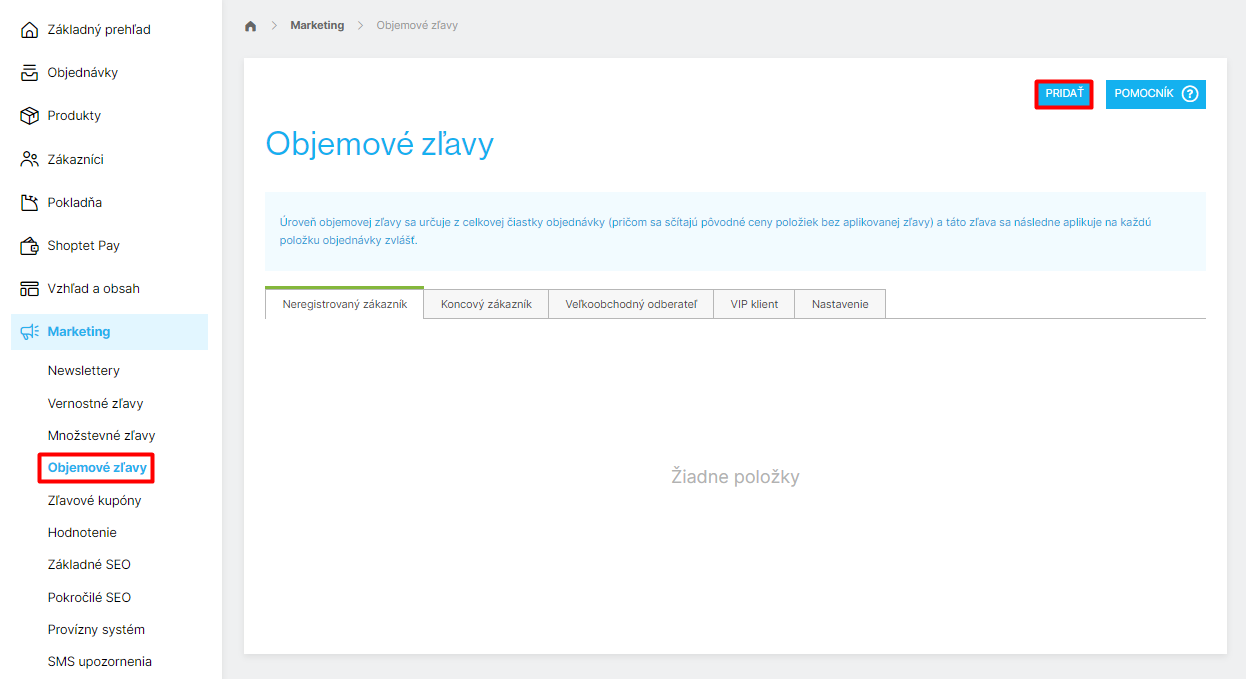
Následne zvoľte hodnotu objednávky, po jej dosiahnutí zákazník zľavu získa, nastavte výšku zľavy a meny. Zľavovú hladinu uložte kliknutím na Pridať (obrázok 02).

Políčko Mena je dôležité, pokiaľ umožňujete nákup vo viacerých menách. Aby mal na zľavu nárok zákazník, ktorý nakupuje v korunách, aj zákazník nakupujúci napríklad v eurách, nastavte cenovú hladinu pre každú menu zvlášť.
Systém čiastky neprepočítava podľa aktuálneho menového kurzu, ale akceptuje nastavenie pre každú menu samostatne. To má tú výhodu, že nezávisle na menovom kurze môžete cenové hladiny zliav nastaviť na pekné guľaté čísla.
Pre každú zákaznícku skupinu môžete pridať iné rozmedzie. Napríklad koncový registrovaný zákazník môže mať pridelenú od 80 € zľavu 2 %, veľkoobchodný od 80 € zľavu 4 %. Záložka Neregistrovaný zákazník potom pokrýva nastavenie objemových zliav pre neregistrovaných používateľov.
Nastavenie zliav môžete vyskúšať, pokiaľ sa prihlásite ako zmienený zákazník a skúsite vložiť produkt do košíka. Hneď v prvom kroku sa môžete pozrieť na to, akú zľavu daný zákazník získa a z akých zliav je zložená (objemová zľava, množstevná zľava atď.). Táto možnosť je viditeľná iba pre administrátorov e-shopu (obrázok 03).

Nastavenie objemových zliav
Pokiaľ je aktívna voľba Ceny vrátane DPH (obrázok 04), cenová hladina pre uplatnenie zľavy je čiastka, do ktorej je započítané aj DPH.
V predvolenom nastavení sa cena po pripočítaní objemovej zľavy ukazuje zákazníkom už v detaile produktu a v kategórii. Zároveň sa táto cena po pripočítaní objemovej zľavy prepisuje do XML feedu pre porovnávače tovarov.
Pokiaľ zaškrtnete políčko Aktivovať iba v košíku (obrázok 04), bude sa pripočítaná objemová zľava zákazníkom ukazovať iba v košíku. V detaile produktu a v kategórii zákazník uvidí predvolenú cenu. Do XML feedu pre porovnávače tovarov sa taktiež prepíše predvolená cena.

Ako povoliť či zakázať objemové zľavy na úrovni produktu?
Pokiaľ si prajete, aby sa objemové zľavy nevzťahovali na niektoré produkty, môžete v detaile produktu pod kartou Cenník v odstavci Zľavy ich použitie zakázať. V prípade, že je pole zaškrtnuté, objemové zľavy u daného produktu je možné využiť. Pokiaľ možnosť odškrtnete, zľava preň aplikovaná nebude (obrázok 05).

Hromadne je možné toto nastavovať v sekcii Produkty → Zľavy. V prípade, že je zobrazená zelená ikonka, je možné objemové zľavy aplikovať, pokiaľ je ikonka šedá, nejde ich pri produkte využiť.
Môžete taktiež využiť export/import a nastavenie hromadne zmeniť cez stĺpček (značku) applyVolumeDiscount. Hodnota 1 zľavy povoľuje, hodnota 0 zakazuje. Podrobný postup nájdete v článku Export produktov.